本文实例为大家分享了python tkinter实现定时关机的具体代码,供大家参考,具体内容如下
很早以前写的,懒得修改,代码很简单,适合初学者
运行效果图如下:
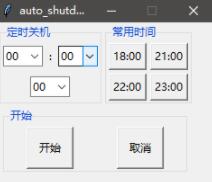
使用注意
- 设定时间后点击开始即可实现定时关机,同时窗口也会关闭
- 想要取消关机的话,再次打开,点取消即可
代码如下
|
1
2
3
4
5
6
7
8
9
10
11
12
13
14
15
16
17
18
19
20
21
22
23
24
25
26
27
28
29
30
31
32
33
34
35
36
37
38
39
40
41
42
43
44
45
46
47
48
49
50
51
52
53
54
55
56
57
58
59
60
61
62
63
64
65
66
67
68
69
70
71
72
73
74
75
76
77
78
79
80
81
82
83
84
85
86
87
88
89
90
91
92
93
94
95
96
97
98
99
100
101
102
103
104
105
106
107
108
109
110
111
112
113
114
115
116
117
118
|
import os,time# import multiprocessingimport threadingfrom tkinter import *from tkinter import ttkimport tkinter.messagebox as message_boxwindow =Tk()window.title('auto_shutdown')window.geometry('240x180')window.resizable(False, False)window.update() var = StringVar()var1 = StringVar()var2 = StringVar()# 设置func为守护线程def funcs(): t = threading.Thread(target=func) t.setDaemon(True) t.start()# 执行自动关机指令def func(): #弹出messagebox警告提示 message_box.showwarning("Warning", "Your pc will shutdown at %s : %s" % (var.get(),var1.get())) print('wohaizai') mytime = time.strftime('%H:%M:%S') h2 = mytime[0:2] m2 = mytime[3:5] s2 = mytime[6:] print(h2) print(m2) print(s2) print(var.get()) print(var1.get()) # 算出距离关机时间的秒数 count_down_second=-int(h2)*3600-int(m2)*60-int(s2)+int(var.get())*3600+int(var1.get())*60+int(var2.get()) # 如果关机设置在第二天,结果加86400(一天的总秒数) if count_down_second<0: count_down_second=count_down_second+86400 os.system("shutdown -s -t %s" % count_down_second) print(count_down_second) window.quit()# 快捷关机选项入口def fun_set1(): cb_h.current(18)def fun_set2(): cb_h.current(21)def fun_set3(): cb_h.current(22)def fun_set4(): cb_h.current(23)def funcq(): os.system('shutdown -a')# 定义三个容器,方便布局root = ttk.LabelFrame(window, text="定时关机")root.grid(column=0, row=0,padx=2, pady=2)root1 = ttk.LabelFrame(window, text="常用时间")root1.grid(column=1, row=0,padx=2, pady=2)root2 = ttk.LabelFrame(window, text="开始")root2.grid(column=0, row=1,columnspan=2,padx=2, pady=2)Label(root,text=':').grid(column=1, row=0,padx=2, pady=5)cb_h = ttk.Combobox(root,width=3,textvariable =var)a = []for i in range(10): a.append(('0'+str(i)))for i in range(10,24): a.append(i) cb_h['values'] =tuple(a)cb_h.current(0)cb_h.grid(column=0, row=0,padx=2, pady=5)cb_m = ttk.Combobox(root,width=3,textvariable =var1)b = []for i in range(10): b.append('0'+str(i))for i in range(10,60): b.append(str(i)) cb_m['values'] =tuple(b)cb_m.current(0)cb_m.grid(column=2, row=0,padx=2, pady=5)cb_s = ttk.Combobox(root,width=3,textvariable =var2)c = []for i in range(10): c.append('0'+str(i))for i in range(10,60): c.append(str(i)) cb_s['values'] =tuple(c)cb_s.current(0)cb_s.grid(columnspan=3, row=1,padx=2, pady=6)Button(root1,text = '18:00',command = fun_set1).grid(column=0, row=0,padx=2, pady=2)Button(root1,text = '21:00',command = fun_set2).grid(column=1, row=0,padx=2, pady=2)Button(root1,text = '22:00',command = fun_set3).grid(column=0, row=1,padx=2, pady=2)Button(root1,text = '23:00',command = fun_set4).grid(column=1, row=1,padx=2, pady=2)b1=Button(root2,text = '开始',command = funcs,height =2,width =6)b1.grid(column=0, row=0,padx=24, pady=2)b1=Button(root2,text = '取消',command = funcq,height =2,width =6)b1.grid(column=1, row=0,padx=24, pady=2)root.mainloop() |
项目的github地址
ps:已打包为exe格式,可在dist目录下找到
以上就是本文的全部内容,希望对大家的学习有所帮助,也希望大家多多支持服务器之家。
原文链接:https://blog.csdn.net/weixin_43480922/article/details/102938522










